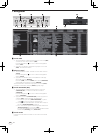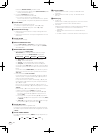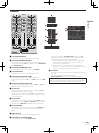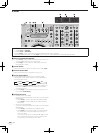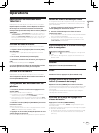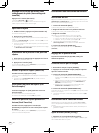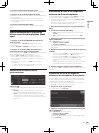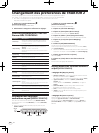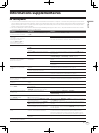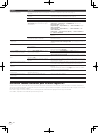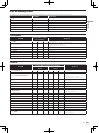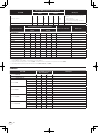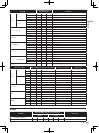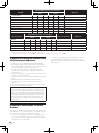23
Fr
Français
2 Tournez la molette de commande d’effet.
Ajustez la balance entre le son des différents effets et le son original.
3 Appuyez sur la touche de commande d’effet.
Appuyez sur la touche de commande d’effet correspondant à l’effet que
vous voulez appliquer.
! L’effet se désactive par une nouvelle pression sur cette touche.
! Les trois effets du générateur d’effets peuvent aussi être activés
simultanément.
4 Tournez la commande [DRY/WET].
Ajustez la balance entre le son de tous les effets simultanés et le son
original.
Synchronisation de la vitesse de
lecture avec d’autres platines (beat
sync)
1 Appuyez sur la touche [MASTER] de la platine en
cours de lecture.
La platine dont la touche [MASTER] est pressée sert de maître la
synchronisation.
L’indicateur [MASTER] et [MASTER] dans TRAKTOR 2 s’allument.
2 Appuyez sur la touche [SYNC] d’une platine ne
servant pas de maître pour la synchronisation.
La platine se synchronise au [BPM] et à la [Beat Grid] du morceau de la
platine servant de maître pour la synchronisation.
L’indicateur [SYNC] et [SYNC] dans TRAKTOR 2 s’allument.
! Pour le détail sur la spécification du maître pour la synchroni-
sation, reportez-vous à la page 23, Spécification du maître pour la
synchronisation.
! Dans les cas suivants, la fonction [SYNC] peut ne pas agir
correctement.
— Lorsque la longueur de la boucle est inférieure à 1 temps.
— Lorsque le morceau n’a pas été analysé.
Spécification du maître pour la
synchronisation
Cliquez sur [ ].
Un des deux types suivants peut être sélectionné comme maître pour la
synchronisation.
— [MASTER] : La valeur du BPM spécifié par l’utilisateur ou la
valeur du BPM spécifiée par des frappes sert de maître.
— [AUTO] : Le maître est spécifié automatiquement. Lorsque deux
platines sont en cours de lecture et que la platine spécifiée
comme maître est en pause, l’autre platine devient automatique-
ment maître.
Restitution du son d’un dispositif
externe ou d’un microphone
Le son du dispositif externe raccordé aux prises [AUX IN] ou le son du
microphone raccordé à la prise [MIC] peuvent être mixés.
! Lors de l’alimentation par le bus USB, les prises [AUX IN] et [MIC]
ne peuvent pas être utilisées.
Pour pouvoir utiliser ces prises, raccordez l’appareil à une prise
électrique à l’aide de l’adaptateur secteur fourni.
1 Raccordez le dispositif externe à la prise [AUX IN] ou
[MIC].
2 Commutez le sélecteur [AUX, MIC].
— [AUX] : Sélectionne le dispositif externe raccordé aux prises
[AUX IN].
— [MIC] : Sélectionne le microphone raccordé à la prise [MIC].
3 Effectuez le réglage [Preferences]>[Input Routing] du
logiciel TRAKTOR 2.
Réglez [Input Aux] de la façon suivante.
— [L(Mono)]:1:DDJ-T1 AUX/MIC L
— [R]:2:DDJ-T1 AUX/MIC R
! Avec TRAKTOR Pioneer DDJ-T1 EDITION 2, les réglages ci-dessus
sont préréglés.
4 Ajustez le niveau sonore à l’entrée des prises [AUX IN]
ou [MIC].
— Tournez la commande [VOL] sur la face avant de l’appareil : Le
niveau sonore à l’entrée de la prise [MIC] est ajusté.
— Tournez la commande [VOL] sur le panneau arrière de l’appareil :
Le niveau sonore à l’entrée de la prise [AUX IN] est ajusté.
Lecteur DJ Pioneer : Réglez le volume près de la position
centrale.
Lecteur audio portable ou autre appareil à faible volume : Réglez
le volume dans le sens horaire depuis la position centrale.
5 Tournez le bouton [AUX] du logiciel TRAKTOR 2.
Tournez le bouton [AUX] à la droite du crossfader et réglez-le au volume
approprié.
Affectation du son d’un dispositif
externe ou du microphone à une platine
La fonction Effets, la fonction Filtre et les commandes EQ peuvent être
utilisées lorsque le son du dispositif externe ou du microphone est des-
tiné à être transmis à une des platines [A] – [D].
! Pour affecter le son d’un dispositif externe ou du microphone à la
platine [D], il faut procéder de la façon suivante.
1 Cliquez sur [b] sur la platine [D].
Sur le menu, sélectionnez [Line Input].
2 Effectuez le réglage [Preferences]>[Input Routing] du
logiciel TRAKTOR 2.
Réglez [Input Deck D] de la façon suivante.
— [L(Mono)]:1:DDJ-T1 AUX/MIC L
— [R]:2:DDJ-T1 AUX/MIC R
! Pour revenir à l’état précédent de la platine, cliquez sur [b] et sélec-
tionnez [Track Deck].